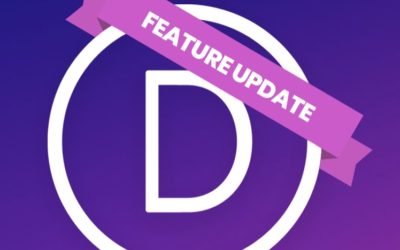WordPressでサイトを作る方法は様々です。
全て自分で作りあげる、無料のテーマを使用する、有料テーマを使用する。
いろいろと調べてみましたが、私はコード等を駆使できる程の知識がなかったため、有料テーマを使用してサイトを作成することとしました。
(勉強と作りこみの時間を、お金で買うようなイメージです。)
有料テーマは大変多く、選ぶのが大変です。
重要視したことは「直感的に作成できること」
そこで出会ったテーマが、海外で最も人気のあるテーマの1つの「Divi」でした。この紹介ビデオを見ると、イメージをつかむことができると思います。
いかがでしたか?
より詳しいご紹介は、こちらをご覧ください♬
https://3shimaipapa.com/divi-introduction/
■広告です
もしDiviに興味をもって下されば、下記リンクから会員登録(年間約1万円で各種機能/レイアウトが使いたい放題となります)をお願い致します。
下記リンクは私にも収入が入るリンクですので、記事作成の励みとなります。
応援よろしくお願い致します。
“Disclosure: Some of the links in this post are “affiliate links.” This means if you click on the link and purchase the item, I will receive an affiliate commission.”
同じカテゴリの記事はこちら
Divi の ビジュアルビルダー が高速になりました!
Webサイト作成はHTMLやCSS等が必要となり、少し手間がかかりますが、 Divi の ビジュアルビルダー ならば、まるでプレゼン資料を作っているかのように直感的に作成することができます。そのビジュアルビルダーがパフォーマンスの面で大幅に進化しました。少しご紹介させて下さい。
Webデザイン Diviの新機能:Responsive preview system
Webデザインで大事なレスポンシブデザイン(PCやスマートフォンなどに合わせた柔軟なデザイン)、「スマートフォン」や「タブレット」にたくさんの画面サイズがあることで、やはりデザインが少し崩れてしまうリスクがあリマス。今回の Divi の新機能はそのリスクをグッと軽減できますよ。
Divi 新機能☆ Sticky Options : メニューの固定などがとても簡単に♬
おしゃれなサイトを見ると、画面をスクロールさせてもメニューやボタンや他の要素が残る時がありますよね(たまに広告も 笑 )。今回の Divi のアップデートで、そんな素敵な機能を簡単に実現できるようになりました。機能の実例や使い方についてご紹介します。